Fedora 36 sortira ce mois-ci. La version bêta de Fedora 36 est déjà disponible et comprend le nouveau GNOME 42.
Si vous utilisez actuellement Fedora 35 et que vous souhaitez profiter de GNOME 42 et de toutes les autres fonctionnalités fournies avec Fedora 36, vous pouvez facilement le faire.
Dans ce didacticiel, je vais montrer les étapes de mise à niveau vers Fedora 36 beta en utilisant le terminal ainsi que la méthode GUI.
Gardez à l'esprit que vous ne pouvez pas rétrograder vers Fedora 35 de la même manière que vous avez mis à niveau vers Fedora 36. Vous devrez le réinstaller.
Mettre à niveau vers la version bêta de Fedora via la ligne de commande
Contrairement à la mise à niveau vers la version bêta dans Ubuntu, Fedora n'a pas besoin d'étapes supplémentaires pour mentionner exclusivement que vous recherchez une mise à niveau de la version préliminaire. Les étapes sont les mêmes que pour la mise à niveau vers n'importe quelle version stable de Fedora. Fedora suppose que vous savez ce que vous demandez.
Avec ces informations, il est temps de voir les étapes de la procédure de mise à niveau.
La première étape consiste à mettre à niveau tous les packages installés vers la dernière version disponible. Normalement, cela ne devrait pas prendre longtemps si vous mettez régulièrement à jour votre système Fedora.
sudo dnf upgrade --refreshEnsuite, installez le plug-in de mise à niveau du système pour DNF. Ce sera rapide.
sudo dnf install dnf-plugin-system-upgrade
À cette étape, vous devez fournir le numéro de version que vous mettez à niveau. Dans ce cas, vous cherchez à passer à Fedora 36, alors demandez à votre système de télécharger la version de Fedora 36 avec releasever=36 .
Le temps le plus long sera pris par cette étape. Prenez une tasse de café ou même allez déjeuner si vous n'avez pas accès à Internet ultrarapide.
sudo dnf system-upgrade download --releasever=36Une fois ce processus terminé, vous devez redémarrer votre système avec cette commande pour démarrer le processus de mise à niveau :
sudo dnf system-upgrade rebootVous verrez un écran noir avec la progression de la mise à niveau de votre système :

Une fois le processus terminé, vous serez connecté à Fedora 36 beta.
Mise à jour graphique vers Fedora 36 beta avec GNOME Software Center (fonctionne uniquement pour le bureau GNOME)
Si vous utilisez l'environnement de bureau GNOME fourni avec Fedora par défaut, vous avez la possibilité de mettre à niveau graphiquement vers la version bêta à l'aide de l'application logicielle GNOME.
Enfin… presque graphiquement. Parce que vous devrez de toute façon exécuter cette commande dans le terminal :
gsettings set org.gnome.software show-upgrade-prerelease trueCela fait, ouvrez le centre logiciel GNOME et accédez à l'onglet Mises à jour. Assurez-vous qu'il n'y a pas de mises à jour en attente à installer. S'il y en a, installez-les.
Si vous ne voyez pas la disponibilité de la prochaine version dans le centre logiciel, vous pouvez soit redémarrer votre système, soit tuer n'importe quelle instance du logiciel GNOME avec cette commande :
pkill gnome-softwareMaintenant, redémarrez le logiciel GNOME et vous devriez voir la disponibilité de la version bêta de Fedora 36. Appuyez sur le bouton de téléchargement et une fois cela terminé, vous serez invité à installer et à redémarrer votre système.
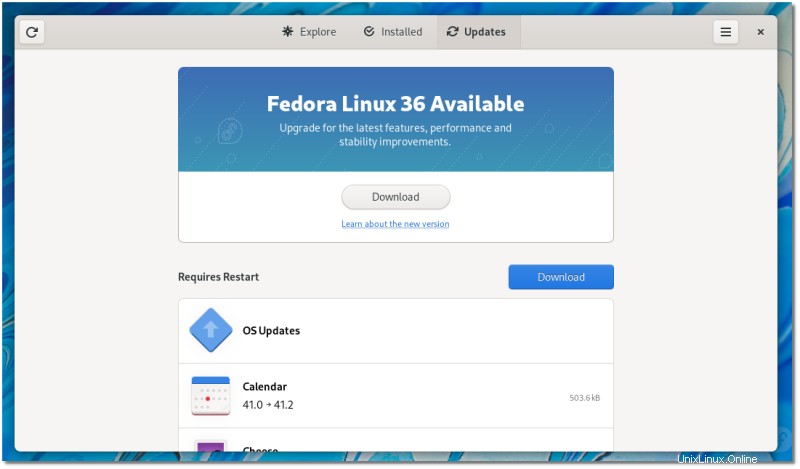
Que se passe-t-il lorsque la version stable de Fedora 36 est publiée ?
Vous n'avez rien à faire de spécial pour obtenir la version stable si vous utilisez déjà la version bêta. Gardez simplement votre système à jour et vous aurez automatiquement la version stable. C'est pratique, non ?
J'espère que vous trouverez utiles les étapes de mise à niveau vers la version bêta de Fedora 36. Si vous avez des questions, n'hésitez pas à les poser dans la section des commentaires.